¿Te gustaría organizar una videollamada con un amigo tuyo del que hace tiempo que no sabes nada, pero por una u otra razón no puede instalar los programas adecuados en su PC? ¿El software que sueles utilizar para hacer videollamadas a tus compañeros es “caprichoso” y por tanto no te permite ponerte en contacto con ellos? ¿Necesitaría algunas soluciones inmediatas para ver de forma remota a sus contactos y comunicarse con ellos?
En todos estos casos, me complace decirle que he preparado algunas soluciones que podrían ser adecuadas para usted: en las siguientes líneas, de hecho, será mi cuidado ilustrar el funcionamiento de algunos sitios para videollamadas que pueden ser utilizado directamente desde el navegador a cambio del simple registro de una cuenta (¡o en algunos casos incluso sin ella!).
¿Cómo se dice? ¿Es este exactamente el tipo de solución que estaba buscando? Luego diría que no nos perdamos en charlas triviales y analicemos en detalle algunos de los más interesantes. ¡Feliz lectura y buena suerte para tus próximas videollamadas en línea!
Sitios para videollamadas en línea
¿Estás buscando sitios para hacer videollamadas desde PC, verdad? Luego, simplemente debe continuar con los siguientes capítulos del tutorial, examinar las soluciones propuestas y elegir la plataforma que crea que mejor se adapte a sus necesidades. Aquí están todos los detalles.
Mensajero
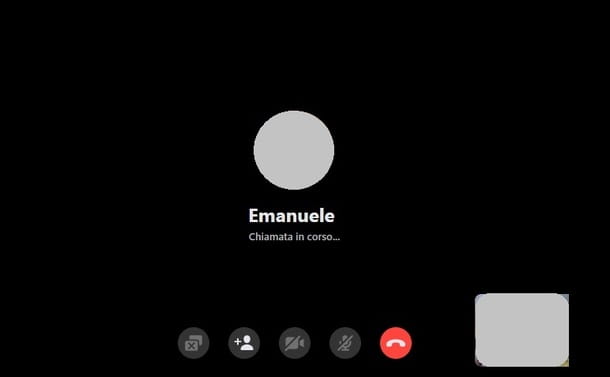
Quizás no lo sabías, pero Messenger, el popular chat de Facebook, también tiene página web y con la que puedes realizar videollamadas de una forma realmente sencilla. Eso sí, para utilizarlo debes estar registrado en Facebook.
Para continuar, por lo tanto, conéctese a la página de inicio de sesión del sitio de Messenger e ingrese la dirección de correo electrónico (o, alternativamente, el número de teléfono) y la contraseña de su cuenta de Facebook en los campos correspondientes.
Tras pulsar el botón Continuar, te encontrarás frente a la pantalla principal de la aplicación web en la que (a la izquierda) se listarán los contactos con los que has chateado previamente. Para buscar un contacto, puede escribir su nombre en la barra en la parte superior izquierda. Luego presione sobre el nombre del contacto que le interesa para abrir la pantalla de chat.
Una vez hecho esto pulsa sobre el botón de la cámara situado en la parte superior derecha y listo: se abrirá una nueva pantalla en la que se iniciará la videollamada. A continuación encontrará varios controles útiles; al presionar el botón del micrófono y la cámara de video, podrá, respectivamente, desactivar su micrófono y la transmisión de video que lo enmarca.
Al presionar, en cambio, en el botón del rectángulo con la X y el de los hombres, puede, respectivamente, presentar su pantalla o invitar a otros usuarios a participar en la videollamada. Para finalizar esto último, basta con pulsar el botón del auricular del teléfono sobre un fondo rojo. Sencillo, ¿verdad?
Para obtener más detalles sobre cómo funciona Messenger, lea mi tutorial dedicado.
Web de telegramas
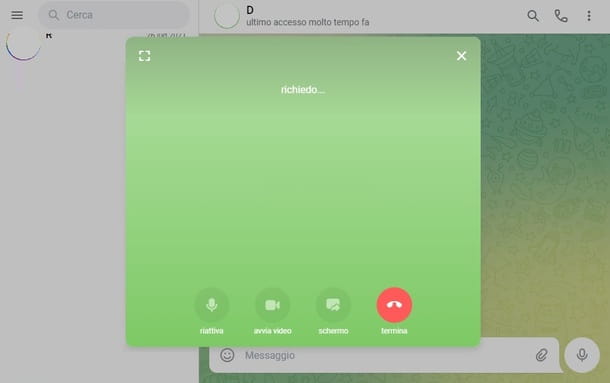
Incluso Telegram, el famosísimo servicio de mensajería alternativo a WhatsApp, tiene una versión Web (llamada Telegram Web) a través de la cual también es posible realizar videollamadas a tus contactos.
Para hacer esto, abra la página de inicio de Telegram Web (si esta última está en inglés, presione el botón Continuar en italiano) e inicie la aplicación Telegram para Android o iOS en su teléfono inteligente; luego vaya a ≡> Configuración> Dispositivos> Conectar dispositivo de escritorio y escanee el código QR que se muestra en la pantalla de Telegram Web en su computadora.
Alternativamente, presione el elemento Iniciar sesión con el número de teléfono (que encontrará en esta última pantalla) y luego escriba, en el campo correspondiente, el número de teléfono asociado con su cuenta de Telegram. Por último, introduce el código de verificación recibido por SMS y listo.
Una vez hayas accedido a la pantalla principal de Telegram Web, selecciona un contacto de la lista de chats de la izquierda, o busca al usuario que te interesa escribiendo su nombre en el campo de la parte superior izquierda. Una vez que hayas abierto la pantalla de chat, presiona el botón ⁝ ubicado en la parte superior derecha y, desde aquí, haz clic en la palabra Videollamada.
A continuación, se abrirá una pantalla en la que la videollamada comenzará inmediatamente. Encuentra los controles de este último en la parte inferior: al presionar los íconos del micrófono y la cámara, respectivamente, puedes activar el audio entrante de tu micrófono y la transmisión de video que te enmarca. Al presionar el botón Pantalla, puede presentar la pantalla de su computadora a su contacto; finalmente, presionando el botón Finalizar puedes cerrar la videollamada.
Para obtener más detalles sobre cómo funciona Telegram, lea mi tutorial dedicado.
dúo de Google
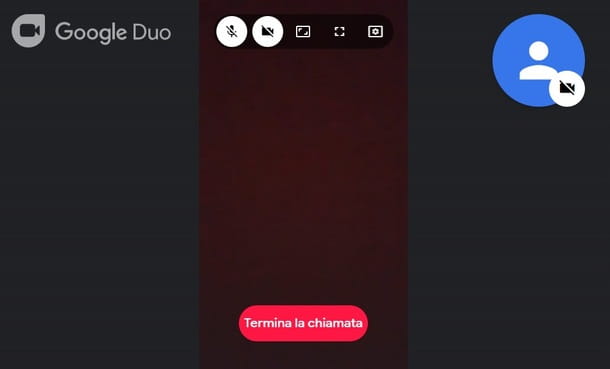
¿Necesita un sitio de videollamadas grupales? En este caso, Google Duo podría ser la mejor solución para tus necesidades. Se trata de un servicio de Google, utilizable de forma gratuita, que permite realizar llamadas y videollamadas de hasta 32 participantes. A finales de 2022, Google Duo se unirá a Google Meet, otra conocida plataforma de videoconferencias muy utilizada en escuelas y empresas.
Para utilizar Duo necesitarás una cuenta de Google (con la que iniciar sesión en la plataforma); además, la persona con la que quieres contactar también tendrá que configurar su cuenta.
Para comenzar, entonces, conéctese a la página de inicio de Duo e ingrese sus credenciales de perfil de Google. Posteriormente, puede configurar Google Duo agregando su número de teléfono presionando el botón Agregar número (después de ingresar sus datos de contacto, deberá ingresar el código de verificación recibido por SMS). Si desea recibir notificaciones de las llamadas que recibe, presione el botón Permitir.
Por lo tanto, invita al usuario con el que deseas contactar a realizar estos pasos que te acabo de mostrar. En este punto, si desea iniciar una videollamada con un solo contacto, presione el botón Iniciar una llamada. Ahora escriba en el campo correspondiente la dirección de Gmail asociada a la cuenta del usuario que desea contactar o el número de teléfono relativo y presione el botón Videollamada.
Luego haga clic en el botón Permitir que se muestra arriba para otorgar permiso al servicio para usar la cámara web y el micrófono de su computadora. La videollamada comenzará de inmediato y, al mover el puntero del mouse en la pantalla correspondiente (que se muestra en el centro), podrá ver sus comandos en la parte superior e inferior.
Al presionar el botón del micrófono que se muestra arriba, puede desactivar el micrófono; al hacer clic en el botón de la cámara, podrá desactivar la transmisión de video entrante. Al presionar, respectivamente, el botón del rectángulo con las esquinas resaltadas o el rectángulo discontinuo, puede cambiar la orientación de su transmisión de video o activar el modo de pantalla completa.
Por último, pulsando sobre el botón rectángulo con el engranaje y el botón Finalizar llamada podrás acceder a los ajustes o finalizar la videollamada. ¿Quieres iniciar una llamada de grupo? En ese caso, en la pantalla de inicio de Duo, haga clic en el botón Crear enlace de grupo. A continuación, se generará automáticamente la dirección a la que tú y tus contactos pueden conectarse para iniciar una videollamada (puedes copiarla pulsando el botón de los rectángulos superpuestos y luego compartirla como quieras).
Al presionar el botón Agregar personas puedes invitar a los usuarios a unirse a la videollamada y, finalmente, al hacer clic en el botón Iniciar llamada puedes iniciar la llamada (los comandos son los mismos que ya te mostré anteriormente).
Para obtener más detalles sobre cómo funciona Google Duo, lea mi tutorial dedicado.
Web de Skype
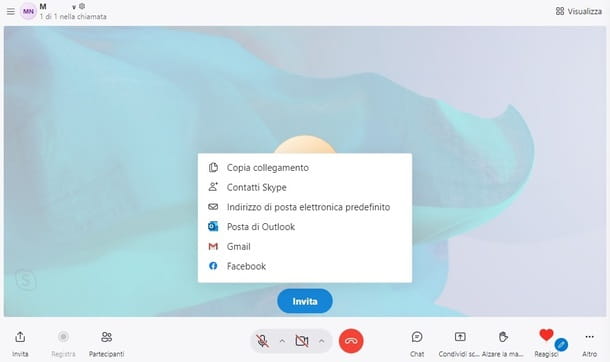
¿Ya ha probado las soluciones que le he mostrado hasta ahora pero no ha encontrado ninguna que sea adecuada para usted? Entonces prueba Skype Web. Esta es la versión Web del conocido servicio de comunicación VoIP de Microsoft.
No necesariamente necesitará una cuenta para usarlos; los contactos a los que deseas videollamar tendrán 24 horas para iniciar sesión con una cuenta temporal (no necesitarás registrarte); al final de este período de tiempo, podrá registrarse en un perfil en la plataforma en cuestión para acceder al enlace. Le brindé orientación sobre esto en mi tutorial sobre cómo registrarse en Skype.
Para iniciar una videollamada en Skype Web, conéctese a su página de inicio y presione el botón Crear una videollamada gratuita. Inmediatamente se creará un enlace para unirse que puede compartir con los contactos que desea invitar a la videollamada (puede copiarlo presionando el botón de rectángulos superpuestos).
Luego haga clic en el botón Iniciar llamada para iniciar la videollamada y luego haga clic en el botón Permitir que se muestra arriba para otorgar permiso al servicio para usar la cámara web. Una vez estés en la pantalla de videoconferencia, puedes pulsar el botón del micrófono para activar esta última y el botón de la cámara para activarla.
Para invitar a nuevos participantes, presione el botón Invitar y elija una de las opciones disponibles para compartir (por ejemplo, Gmail, Facebook, Outlook). En la parte inferior derecha encontrarás los otros comandos (por ejemplo, el relacionado con el chat o el de compartir la pantalla). Para finalizar la videollamada, lo único que tienes que hacer es pulsar el botón del auricular del teléfono sobre un fondo rojo.
Para obtener más detalles sobre cómo funciona Skype, lea mi tutorial dedicado.
Otros sitios para videollamadas en línea
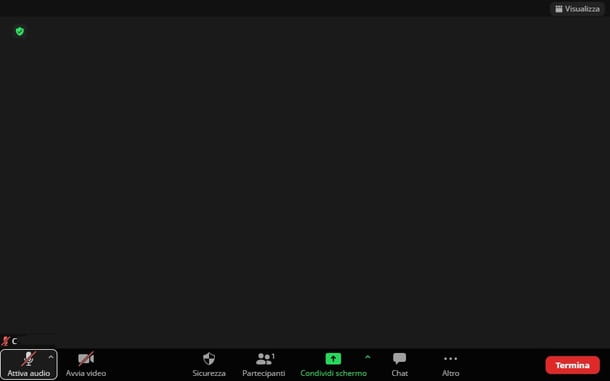
¿Te gustaría descubrir otras soluciones válidas para realizar videollamadas a través del navegador web? No hay problema, en la lista que te propongo a continuación puedes encontrar varias plataformas válidas como las que ya te he mostrado.
- FaceTime: FaceTime es el servicio de comunicación web desarrollado por Apple (disponible como aplicación para iOS/iPadOS y macOS). Gracias a este último es posible iniciar videollamadas de forma sencilla e inmediata desde un iPhone, un iPad, un Mac o un Apple Watch. Para utilizar este servicio no es necesaria ninguna configuración “particular” por parte del usuario y también es posible acceder a las videollamadas desde un navegador (Chrome y Edge), con un enlace de invitación (función disponible a partir de iOS 15).. Para más detalles sobre esto, te remito a mi tutorial dedicado.
- Discord: este es uno de los servicios de comunicación más utilizados al momento de escribir, especialmente entre los amantes de los videojuegos en línea. Ofrece la posibilidad de crear chats, videochat y salas virtuales con usuarios registrados en el mismo servicio. La plataforma también está disponible para Android e iOS/iPadOS. Más información aquí.
- Zoom Meetings: Zoom Meetings (también disponible en formato de aplicación para Android e iOS / iPadOS) le permite organizar videollamadas y videoconferencias gratuitas (por un máximo de 40 minutos, de lo contrario, debe suscribirse a un plan de suscripción) con una participación especial Enlace. Esta es una opción particularmente adecuada en el entorno escolar o empresarial. Para obtener más información al respecto, consulte mi artículo sobre cómo funciona Zoom.
Sitios para videollamadas anónimas
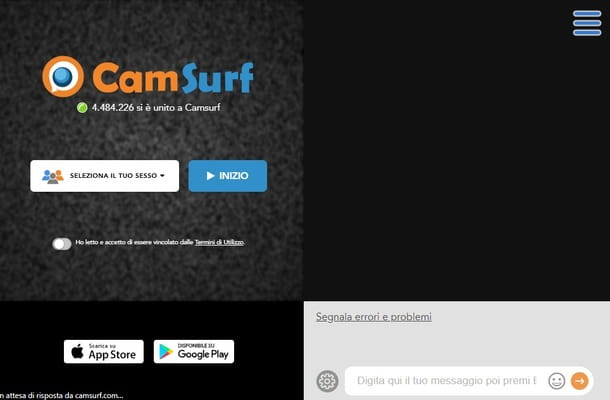
¿Te gustaría conocer gente nueva a través del videochat y te gustaría hacerlo en algunas plataformas que no requieren registro para ser utilizadas? La Web ofrece numerosas soluciones en este caso.
